LINEで相手のアイコンを隠す方法はあるの?
・トーク履歴のアイコンって、簡単に隠すことは出来るの?
・スクショを取りたいから、トークルームのアイコンを隠したい!
・相手のアイコンとか名前を隠したい!
と、お悩みではないですか?
私も、仕事上LINEのトークルームのスクショを取ることが、たまにあります。
その時に、今までは、保存したスクショの画像を編集して、「アイコンの画像」などを消していたのですが、そんなことをしなくても、簡単にトークルームのアイコンを消すことができることがわかりました。

これは、簡単!
今までのは、なんだったのだろう…
ということで本日の記事は、LINEで相手のアイコンを隠す方法(変更方法)をわかりやすく紹介していきますね~。
LINEで相手のアイコンを隠す方法(変更方法)
LINEで相手のアイコンを隠す方法(変更方法)はとても簡単ですよ~。
といっても、トークルームのスクショを撮影する時だけの設定です。
なので、
・友達一覧に表示されるアイコン
に関しては、いろいろ調べてみたのですが、隠す(変更)ことは出来ないみたいです…。
とはいえ、これらに関してもちゃんと対処法は見つけました。
なので、まずは、トークルームのスクショを撮影する時に相手のアイコンを隠す方法を紹介して、その次に、友だち一覧に表示されるアイコンの対処法についても紹介していきますね~。
トークルームのスクショを撮影する時に相手のアイコンを隠す方法
トークルームのスクショを撮影する時に相手のアイコンを隠す方法はとても簡単ですよ~。
やり方は、まず最初に、スマホのホーム画面から、LINEアプリをタップしてください。
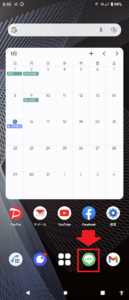
そうしたら次に、画面下の「トーク」をタップしてください。
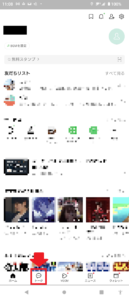
そうすると、友だちが一覧で表示されますので、スクショを取りたい相手をタップして、トークルームを開いてください。
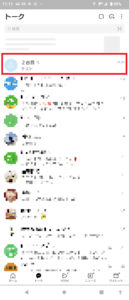
トークルームを開いたら、スクショを取りたい範囲の一番上のメッセージを長押ししてください。

そうすると、いろいろな項目が表示されますが、その中に「スクショ」という項目がありますので、その部分をタップしてください。
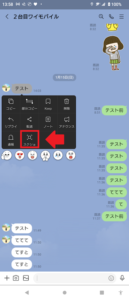
そうすると、スクショで保存することができる範囲を設定することができます。
とはいえ、スクショの範囲の上の部分は、メッセージを長押しした時に決まってしまいますので、決めることができるのは、スクショの範囲の下の部分です。

なので、スクショの終了部分のメッセージをタップして決めてください。
そうすると、スクショの範囲だけが明るくなります。

そうしたら画面左下の「情報を隠す」の部分をタップしてください。
これで、相手のアイコンが切り替わります。

アイコンが切り替わったのを確認したら、画面右下の「スクショ」の部分をタップしてください。

これで完了!
相手のアイコンを隠してトークルームのスクショを取ることができました。
長くなってしまいましたので、要点をまとめてみますね。
トークルームのスクショを撮影する時に相手のアイコンを隠す方法は、
1.スマホのホーム画面から、LINEアプリをタップ
2.画面下の「トーク」をタップ
3.スクショを取りたい相手をタップ
4.スクショを取りたい範囲の一番上のメッセージを長押し
5.「スクショ」という項目を長押し
6.スクショの終了部分のメッセージをタップ
7.画面左下の「情報を隠す」の部分をタップ
8.画面右下の「スクショ」の部分をタップ
となります。
次に、友達一覧に表示されるアイコンや名前を変更する方法を紹介していきますね~。
友達一覧に表示されるアイコンや名前を変更する方法
LINEの場合、相手の名前を変更する事ができます。
私もよく変更していますよ~。
というのも、例えば「田中」という名前の人が複数人いた場合、
・田中さん(仕事)
・田中君(同級生)
みたいな感じで、名前を変更する事で、わかりやすくすることができるからです。
なお、名前の変更をした場合、相手にはその変更の通知はいきませんので、安心してください。
名前の変更方法は、
- スマホのホーム画面からLINEアプリをタップして開く
- 画面下の「トーク」をタップ
- 名前を変更したい人をタップ
(トーク画面を開く) - 画面左上の相手の名前をタップ
- 相手の名前の右のペンのアイコンをタップ
- 名前を入力
- 「保存」をタップ
となります。
そして、LINEの友だち一覧に表示されるアイコンですが…これは、残念ながら変更する事ができません。
なので、アイコンを長押して「非表示」を選ぶことで、友だち一覧から隠すことができますので、あわせてやってみてください。
なお、非表示にしても、その設定は相手に通知はいきませんので安心して下さい。
ですが、相手からメッセージが来た場合、再表示されますので、あわせて覚えておいてくださいね~。
まとめ
ということで本日の記事は、LINEで相手のアイコンを隠す方法について、調べた結果を紹介しました。
スクショを取る場合には、相手のアイコンを隠すことができますが、友だち一覧からアイコンだけを隠すことは出来ません。
なので、友だち一覧からアイコンを隠したい場合には、「非表示」気のを使ってみてください。
本日の記事は以上です。
最後までお付き合いいただき、ありがとうございます。

